 de.hideout-lastation.com
de.hideout-lastation.com
So fügen Sie cPanel und WHM eine Zwei-Faktor-Authentifizierung hinzu
Das Hinzufügen einer zusätzlichen Schutzebene zu Ihrer Website ist immer eine gute Idee. Es erschwert es Hackern, durch Ihr Backend zu gelangen und Zugang zu Dingen zu erhalten, die Sie nicht möchten. In diesem Post zeige ich Ihnen, wie Sie die Zwei-Faktor-Authentifizierung (2FA) zum Control Panel Ihres Webhosting hinzufügen - cPanel .
Bevor wir anfangen, hier sind ein paar Dinge, die Sie brauchen werden:
- Zugriff auf das cPanel und das WHM Ihres Webhosting.
- Smartphone mit einer zeitbasierten One-Time-Password (TOTP) -App installiert.
Sobald Sie beide diese Dinge haben, können Sie den Prozess starten, indem Sie die folgenden Schritte ausführen.
1. Melden Sie sich bei WHM an.
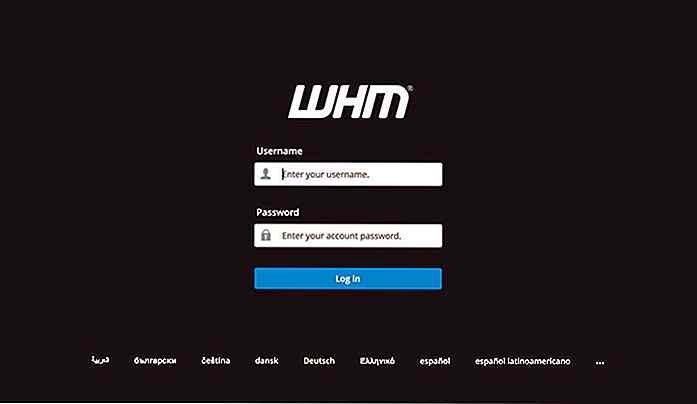 2. Suchen Sie nach dem "Sicherheitscenter".
2. Suchen Sie nach dem "Sicherheitscenter".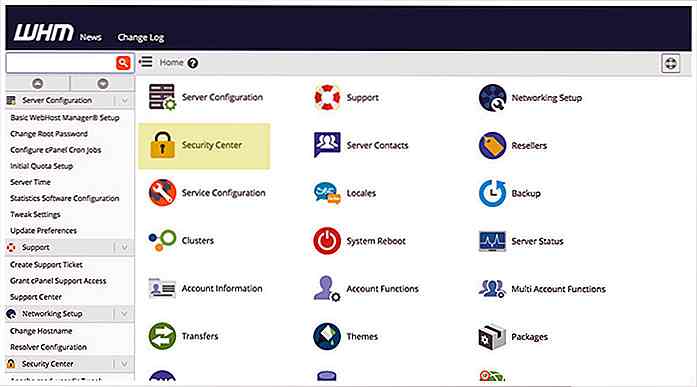 3. Suchen Sie unter Sicherheitscenter nach "Zwei-Faktor-Authentifizierung".
3. Suchen Sie unter Sicherheitscenter nach "Zwei-Faktor-Authentifizierung".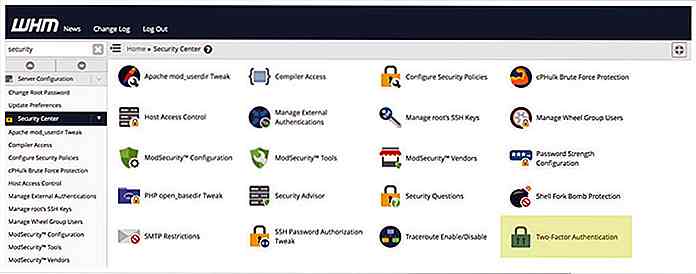 4. Aktivieren Sie die Zwei-Faktor-Authentifizierung, indem Sie auf die Schaltfläche Aus klicken. Sobald dies geschehen ist, wird der rote Punkt grün. Klicken Sie nun auf Speichern.
4. Aktivieren Sie die Zwei-Faktor-Authentifizierung, indem Sie auf die Schaltfläche Aus klicken. Sobald dies geschehen ist, wird der rote Punkt grün. Klicken Sie nun auf Speichern.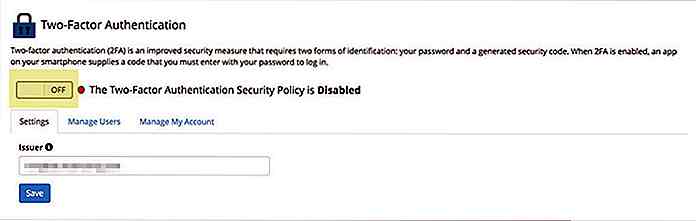 5. Gehen Sie zum Tab "Mein Konto verwalten" und scannen Sie den dort angegebenen QR-Code mit Ihrer TOTP-App auf Ihrem Smartphone.
5. Gehen Sie zum Tab "Mein Konto verwalten" und scannen Sie den dort angegebenen QR-Code mit Ihrer TOTP-App auf Ihrem Smartphone.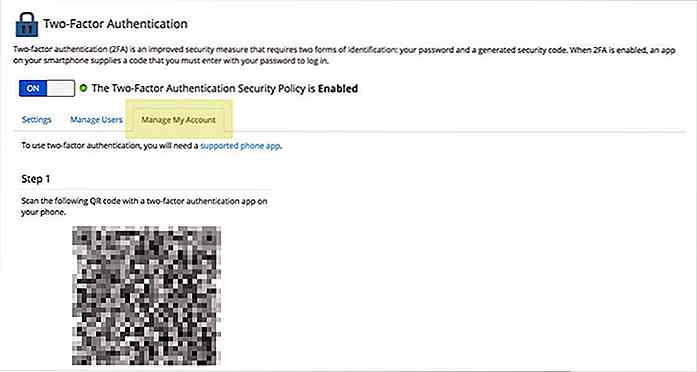 6. Geben Sie den sechsstelligen Sicherheitscode von Ihrer TOTP-App zurück zu "Sicherheitscode" unter Schritt 2 ein. Klicken Sie anschließend auf "Zwei-Faktor-Authentifizierung konfigurieren".
6. Geben Sie den sechsstelligen Sicherheitscode von Ihrer TOTP-App zurück zu "Sicherheitscode" unter Schritt 2 ein. Klicken Sie anschließend auf "Zwei-Faktor-Authentifizierung konfigurieren".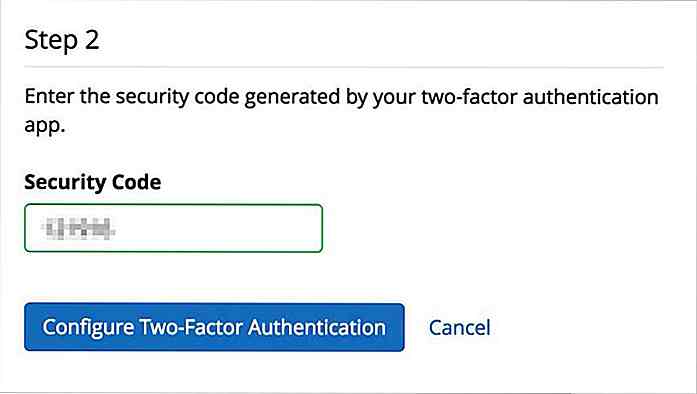 Die Zwei-Faktor-Authentifizierung ist jetzt eingerichtet. Lassen Sie uns dieses Browserfenster offen halten. Falls etwas nach Süden geht, können Sie die Zwei-Faktor-Authentifizierung sofort deaktivieren.
Die Zwei-Faktor-Authentifizierung ist jetzt eingerichtet. Lassen Sie uns dieses Browserfenster offen halten. Falls etwas nach Süden geht, können Sie die Zwei-Faktor-Authentifizierung sofort deaktivieren.Testen Sie 2FA
Jetzt testen wir, ob es richtig funktioniert.
1. Öffnen Sie einen neuen Browser und rufen Sie die cPanel-URL Ihrer Website auf. Die URL sollte entweder www.domain.com/cpanel oder cpanel.domain.com . Melden Sie sich jetzt mit Ihren Zugangsdaten an.
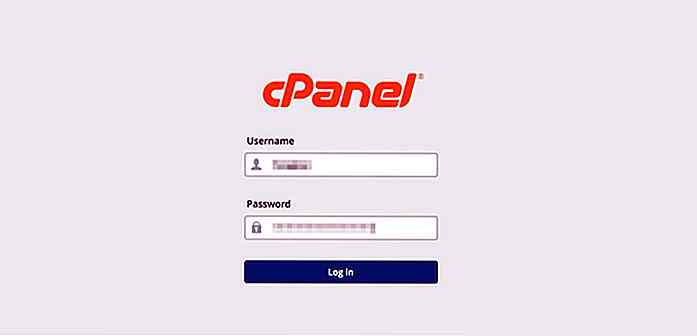 2. Sie sollten aufgefordert werden, den Sicherheitscode einzugeben. Holen Sie sich den sechsstelligen Sicherheitscode von der TOTP App Ihres Smartphones, geben Sie ein und klicken Sie auf "Weiter"
2. Sie sollten aufgefordert werden, den Sicherheitscode einzugeben. Holen Sie sich den sechsstelligen Sicherheitscode von der TOTP App Ihres Smartphones, geben Sie ein und klicken Sie auf "Weiter"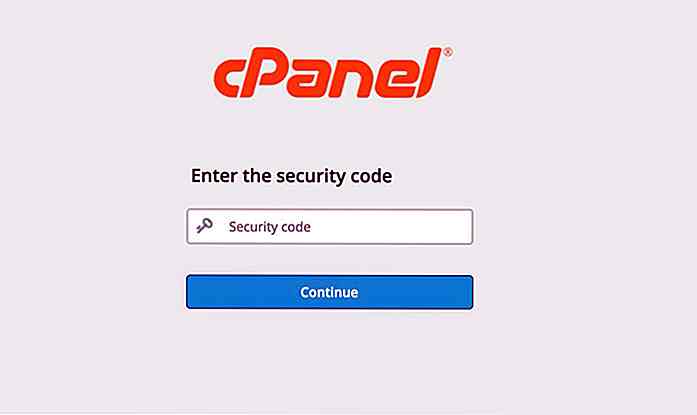 Wenn Sie sich auf Ihrer cPanel-Seite anmelden können, heißt das, es hat funktioniert!
Wenn Sie sich auf Ihrer cPanel-Seite anmelden können, heißt das, es hat funktioniert!
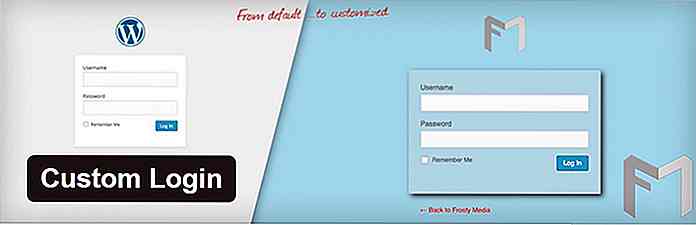
13 WordPress Plugins zur Anpassung Ihrer Login-Seite
Login- und Registerseiten dienen als Gateway zu unseren Webseiten. Gut gestaltete und gut gestaltete Login- und Registrierungsseiten sind es, die Ihre Website von anderen abheben . Wenn Ihre Website bei der Benutzerregistrierung oder einem Nur-Mitglieder-Bereich funktioniert, werden diese Anmeldeseiten wahrscheinlich dazu beitragen, die ersten Impressionen zu erzielen, die Ihre Besucher von Ihrem Service oder Produkt haben
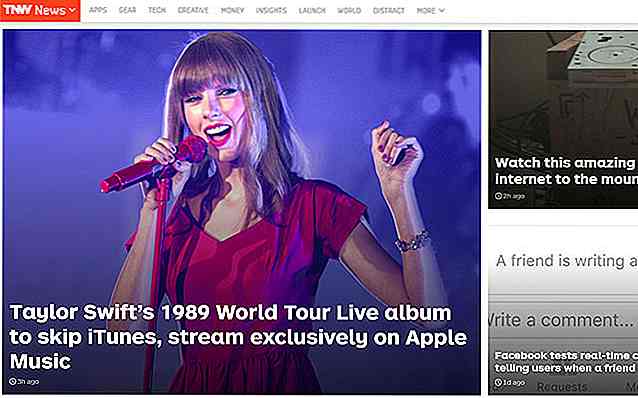
Brillante Ideen und Trends für prominente Feature Post Widgets
Ein erfolgreiches Online-Magazin zu betreiben erfordert ein solides Publikum und viel hochwertiges Schreiben. Aber auch das Layout des Magazins spielt eine entscheidende Rolle bei der Besucherbindung. Eine Technik besteht darin, ein Widget mit hervorgehobenen Posts oben auf der Startseite zu erstellen
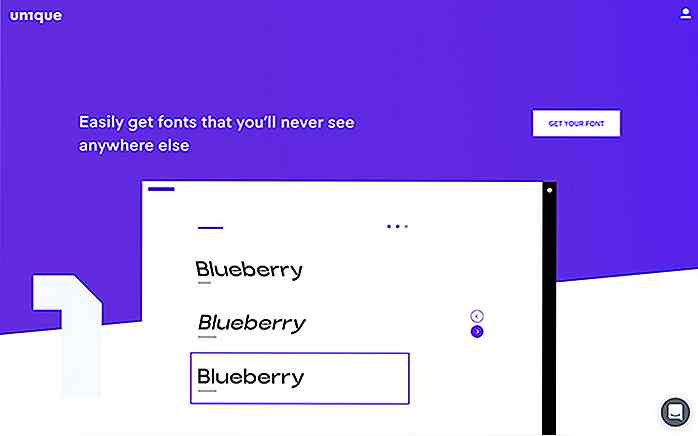

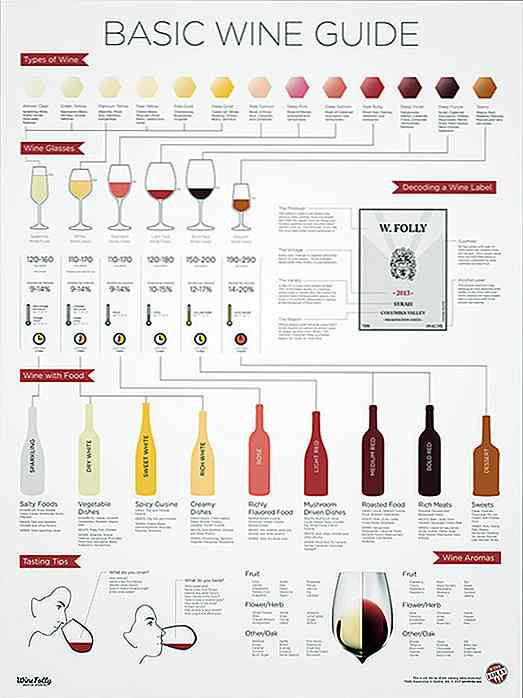
![Warum Sie einen Tech-Free Urlaub machen sollten [Infografik]](http://hideout-lastation.com/img/tech-design-tips/873/why-you-should-go-tech-free-vacation.jpg)